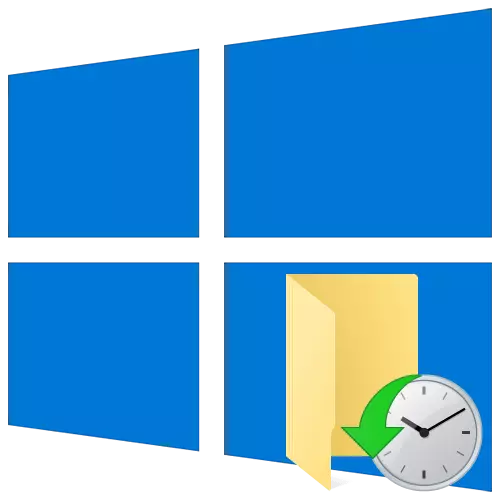
Si noti che tutti i metodi descritti nell'articolo richiedono un sistema operativo funzionante. Se il sistema operativo non è stato caricato, utilizzare gli strumenti di recupero che abbiamo scritto in un manuale separato.
Maggiori informazioni: Opzioni di recupero di Windows 10 durante il caricamento
Metodo 1: Restauro del sistema
La funzione di questo metodo è che il montaggio iniziale del sistema operativo verrà installato sul computer o sul laptop. In altre parole, se hai installato a lungo Windows 10 1903, quindi aggiornato al 2004, come risultato di queste azioni, ottenere il sistema con un assemblaggio del 1903. Successivamente, è necessario installare il pacchetto di aggiornamento manuale.
- Premere la combinazione di tasti "Windows + I", quindi fare clic sul pulsante sinistro nella finestra che si apre nella sezione "Aggiorna e sicurezza".
- Quindi, vai alla sezione "Ripristina" e fai clic sul pulsante Start sul lato destro della finestra.
- Nella finestra successiva, fare clic sulla prima stringa "Salva i miei file".
- Ulteriori utilità con Windows contestuale saranno diverse a seconda del quale è installato il gruppo Windows 10.
Costruire il 1909 e sotto
- La finestra successiva mostra un elenco di programmi e pacchetti che verranno rimossi a seguito del recupero. Per continuare l'operazione, fare clic sul pulsante Avanti.
- Apparirà un elenco di raccomandazioni e suggerimenti sul processo di recupero. In questa finestra, fai clic sul pulsante "Start".

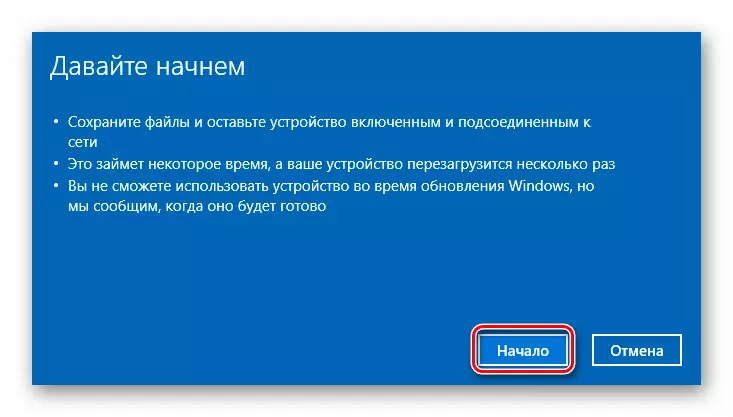
Assemblea 2004.
- Nella finestra apre, selezionare "Reinstallazione locale".
- Quindi vedrai le attività attuali che l'utilità si esibirà. Fai clic su "Avanti".
- Un elenco di azioni eseguite dallo strumento di recupero apparirà sullo schermo durante la reinstallazione di Windows 10. Per avviare l'operazione, fare clic sul pulsante "Factory".

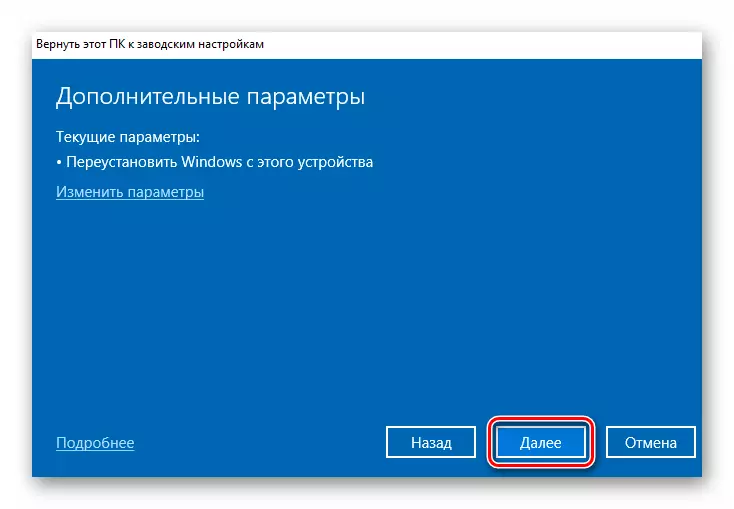
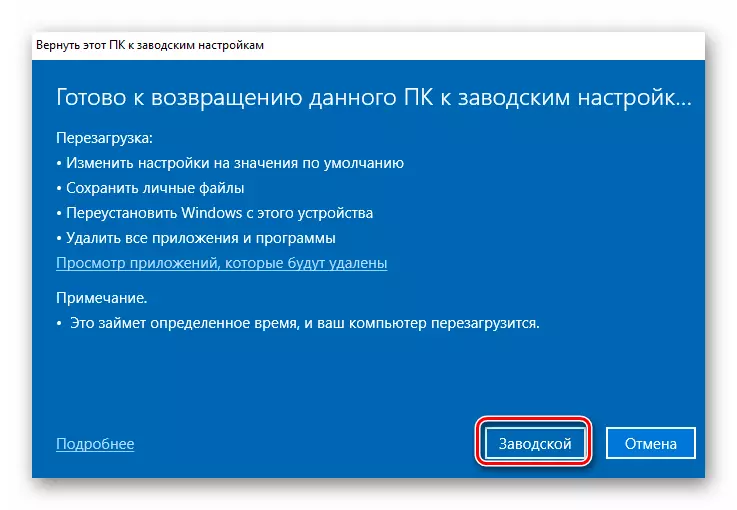
- Le seguenti operazioni saranno identiche per tutte le assemblee di Windows 10. Il processo di preparazione del sistema alle prossime operazioni inizierà.
- Successivamente, il sistema operativo si riavvierà automaticamente. In questa fase seguirà il processo di restituzione del dispositivo al suo stato iniziale.
- Il passaggio finale è installare il sistema operativo, i componenti e i driver. Progresso Questa operazione verrà visualizzata nel centro dello schermo.
- Al termine dell'operazione, il sistema si avvia automaticamente. Questo accadrà perché il profilo utente è stato salvato nel processo di installazione. Sul desktop troverai un file HTML con un elenco di programmi e pacchetti remoti nel processo di reinstallazione.
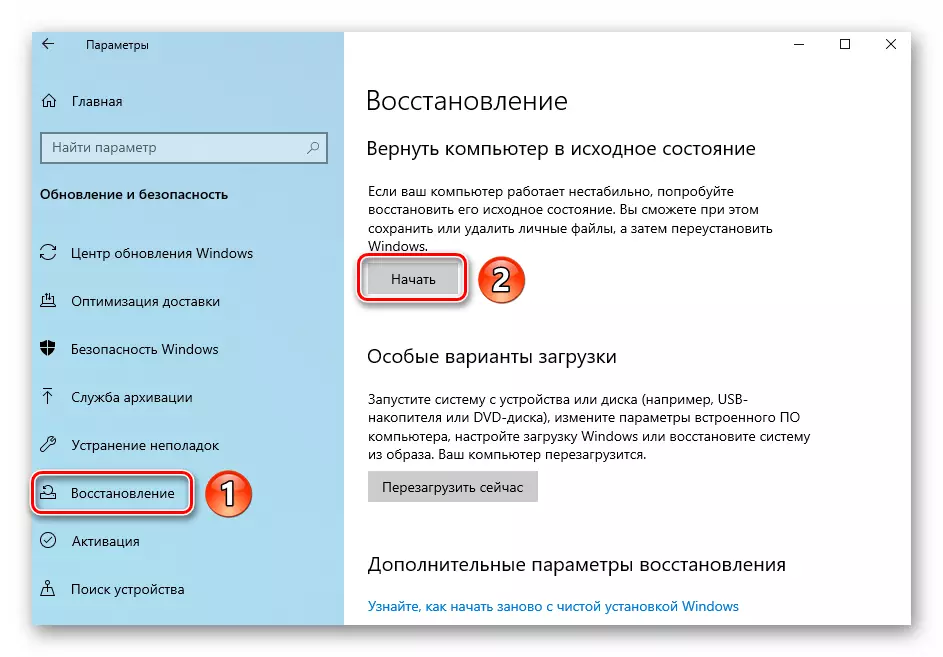


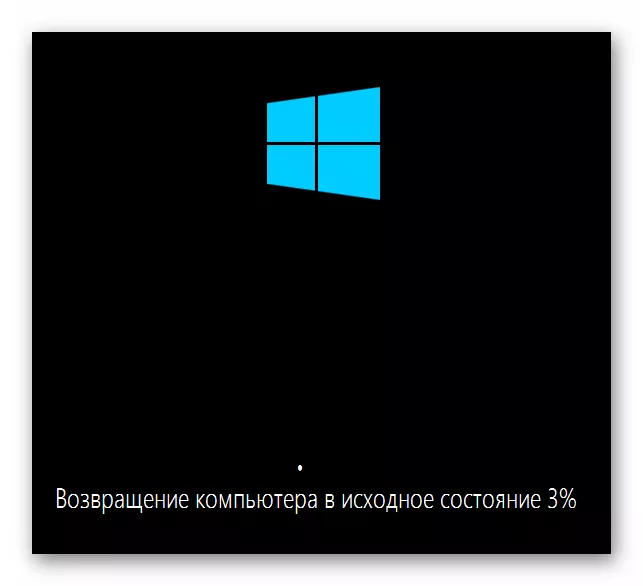
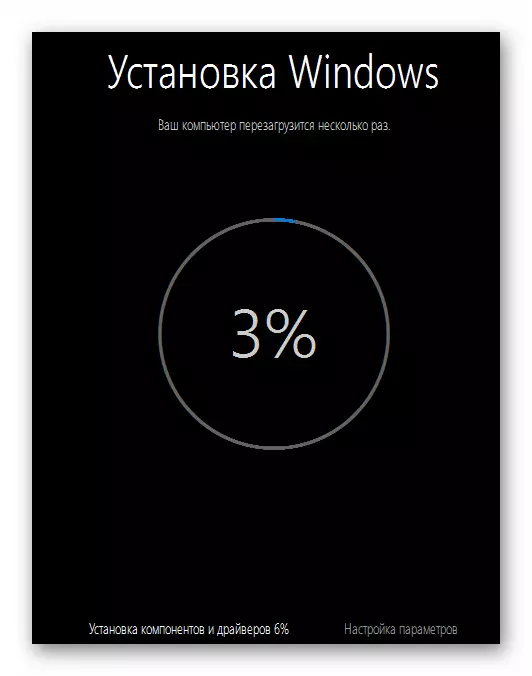

Metodo 2: utilità alternativa di Windows 10
Questo metodo non è adatto agli utenti che utilizzano l'assemblaggio del 2004 - semplicemente non hanno il pulsante necessario. In questo caso, dovrai ricorrere al precedente o successivo.
La differenza di questo metodo da quella precedente è solo che tutti gli aggiornamenti correnti e l'ultimo assembly esistente verranno installati. Per implementare, effettuare le seguenti operazioni:
- Utilizzare la combinazione di tasti "Windows + I" per chiamare la finestra "Parametri". Da esso, vai alla sezione "Aggiorna e sicurezza".
- Nella finestra successiva, attivare la scheda Sicurezza di Windows, quindi selezionare "Produttività e prestazioni del dispositivo".
- Nella parte inferiore della finestra aperta, è necessario fare clic sul pulsante "Guida introduttiva".
- Vedrai informazioni generali sul processo imminente in una finestra separata. Per continuare, fai clic sul pulsante Avanti.
- Quindi verrà visualizzato l'elenco del software, che verrà disinstallato durante la reinstallazione. In questa finestra, fai clic sul pulsante Avanti.
- Successivamente, l'ultimo avviso apparirà che il dispositivo non sarà disponibile durante il processo di recupero. Ti ricorderai anche che la reinstallazione di Windows 10 richiederà del tempo. Per avviare il processo, è necessario fare clic sul pulsante "Start".
- Successiva seguirà il processo automatizzato di preparazione, installazione e aggiornamento del sistema operativo.
- Come nell'ultimo metodo, tutto sarà completato con il caricamento riuscito del sistema operativo e il file con l'elenco del software remoto sul desktop.





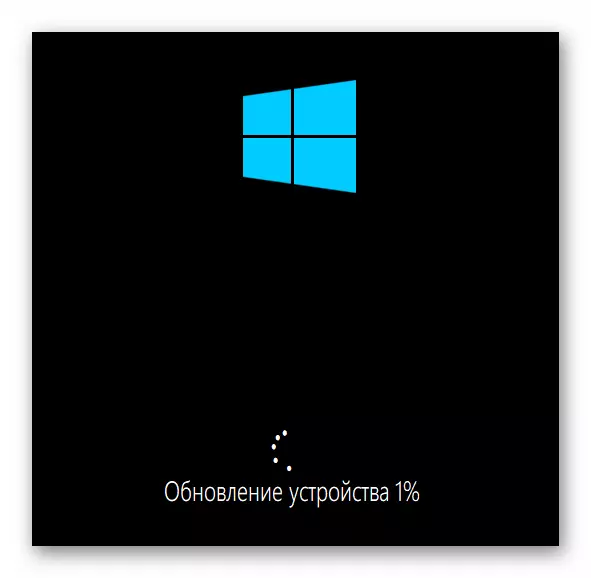
Metodo 3: software ufficiale da Microsoft
Questo metodo può essere utilizzato per assolutamente qualsiasi build di Windows 10. In questo caso, l'utilità proprietaria dai creatori del sistema operativo viene utilizzata per ripristinare il sistema.
- Fare clic su questo collegamento nella pagina ufficiale dell'utilità e fai clic sul pulsante "Download Tool Now" al suo basso.
- Inizierà automaticamente il caricamento del file eseguibile che è necessario eseguire alla fine della procedura.
- Nella prima finestra, saranno stabiliti gli articoli del contratto di licenza. Leggilo o no - Decidi per te stesso. Per continuare, fai clic sul pulsante "Accetta".
- Nella finestra successiva, non dimenticare di mettere il segno accanto alla stringa "Salva solo i miei file personali", quindi fare clic sul pulsante Start.
- Successivamente seguirà diversi processi: preparazione, caricamento del sistema, creando un'immagine e un'installazione. Durante questo sistema può riavviare automaticamente. Essere pazientare.
- Se l'operazione è completata correttamente, verrà visualizzata un elenco di parametri che possono essere modificati prima di accedere, dopo di che è necessario fare clic sul pulsante "Avanti".
- Terminerà nell'input del sistema, dopo di che sarà necessario eseguire una piccola impostazione del sistema operativo e, se necessario, installare i driver.





